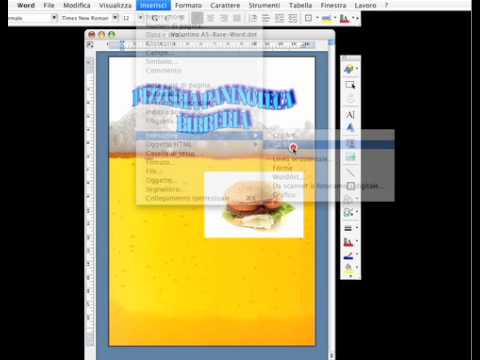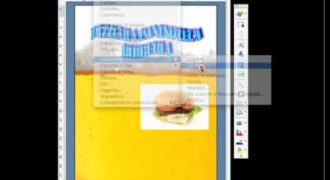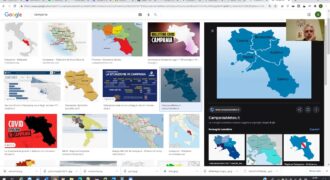Creare un volantino con Word è un processo abbastanza semplice e veloce. È possibile utilizzare uno dei modelli predefiniti presenti in Word o partire da zero, scegliendo formato, layout, colori e stile. Una volta impostati questi elementi, è possibile inserire testo, immagini e grafiche per personalizzare il volantino in base alle proprie esigenze. Word offre anche la possibilità di salvare il volantino in diversi formati, tra cui PDF, per una stampa di alta qualità. Con un po’ di creatività e un’attenzione ai dettagli, è possibile creare un volantino accattivante e professionale con Word.
Come si fa un volantino su Word?
Creare un volantino su Word può sembrare complicato, ma seguendo questi semplici passaggi, sarete in grado di farlo:
- Aprire Word: Avviate Word sul vostro computer e scegliete “Nuovo documento” per iniziare.
- Selezionate il formato del volantino: Scegliete “Volantino” dalle opzioni di formato nel menu a discesa.
- Scegliete il layout del volantino: Ora potete scegliere tra una serie di layout predefiniti. Scegliete quello che più si adatta alle vostre esigenze.
- Personalizzate il volantino: Potete ora personalizzare il volantino con immagini, testo e altri elementi grafici per renderlo più attraente.
- Salvate il volantino: Assicuratevi di salvare il volantino con un nome appropriato e in un formato compatibile con le vostre esigenze.
- Stampate il volantino: Se siete soddisfatti del vostro lavoro, potete stampare il volantino e diffonderlo tra il vostro pubblico di riferimento.
Creare un volantino su Word non è difficile come sembra. Seguite questi semplici passaggi e sarete in grado di creare un volantino accattivante in pochissimo tempo.
Come creare un volantino sul computer?
Creare un volantino sul computer può sembrare un compito difficile, ma con l’aiuto di Microsoft Word, puoi creare un volantino professionale in pochi semplici passaggi.
PASSO 1: Apri Microsoft Word e seleziona la scheda “Layout di pagina”. Qui puoi scegliere la dimensione del tuo volantino e orientamento della pagina.
PASSO 2: Ora puoi iniziare a personalizzare il design del tuo volantino. Puoi aggiungere immagini, testo e colori. Per aggiungere un’immagine, seleziona la scheda “Inserisci” e scegli “Immagine”. Seleziona l’immagine dal tuo computer e posizionala dove desideri.
PASSO 3: Aggiungi il testo al tuo volantino. Seleziona la scheda “Inserisci” e scegli “Testo casella”. Scrivi il testo che desideri e personalizzalo come desideri. Puoi scegliere il font, la dimensione del testo e il colore.
PASSO 4: Personalizza il tuo volantino con colori e sfondi. Seleziona la scheda “Design” e scegli “Colori”. Scegli il colore che desideri per il tuo volantino.
PASSO 5: Quando hai finito di personalizzare il tuo volantino, salva il file e stampalo. Puoi anche salvarlo come PDF per condividerlo online o tramite email.
CONCLUSIONE: Creare un volantino professionale con Microsoft Word è facile e veloce. Segui questi semplici passaggi e crea il tuo volantino perfetto per promuovere il tuo evento o attività.
Come creare un cartello con Word?
Se sei alla ricerca di una guida su come creare un cartello con Word, sei nel posto giusto! In realtà, il processo è molto simile a quello per creare un volantino.
Innanzitutto, apri Word e seleziona “Nuovo documento”. Poi, vai su “Layout di pagina” e scegli la dimensione del cartello che vuoi creare.
Una volta che hai impostato il layout, puoi iniziare a personalizzare il tuo cartello. Aggiungi testo, immagini e qualsiasi altro elemento che desideri utilizzando gli strumenti di formattazione di Word.
Assicurati di scegliere una font chiara e leggibile per il testo del cartello. Inoltre, se vuoi che il testo risalti, puoi utilizzare la funzione di “evidenziazione testo” di Word.
Quando hai finito di personalizzare il tuo cartello, salvare il documento e stampalo! Puoi anche scegliere di salvare una copia del cartello in formato PDF se vuoi condividerlo online.
Ricorda, la chiave per creare un cartello efficace è quella di avere un design accattivante e un messaggio chiaro e diretto. Sperimenta con diversi stili e layout fino a trovare quello che funziona meglio per te!
Come creare un volantino con documenti Google?
Creare un volantino con i documenti Google è molto semplice e veloce. Segui questi passaggi:
1. Accedi al tuo account Google e apri Google Documenti.
2. Crea un nuovo documento vuoto o scegli un modello di volantino tra quelli disponibili.
3. Personalizza il tuo volantino inserendo il logo o le immagini che rappresentano il tuo evento o la tua attività.
4. Scrivi il testo del volantino utilizzando le funzioni di formattazione disponibili (grassetto, corsivo, sottolineato, elenchi puntati, ecc.).
5. Scegli il font e la dimensione del testo in base al tuo gusto e alle esigenze del volantino.
6. Aggiungi effetti grafici, come sfondi colorati o forme geometriche, per rendere il tuo volantino più accattivante.
7. Condividi il tuo volantino con altre persone tramite il link condivisibile o esportalo in un formato compatibile con i programmi di stampa.
In conclusione, utilizzare i documenti Google per creare un volantino è un’ottima opzione per chi vuole ottenere un risultato professionale in poco tempo e con pochi sforzi. Con i suoi strumenti di formattazione e personalizzazione, potrai creare un volantino efficace e di impatto in pochi minuti. Google Documenti è una soluzione veloce, semplice e comoda per creare volantini personalizzati e promuovere la tua attività o il tuo evento.